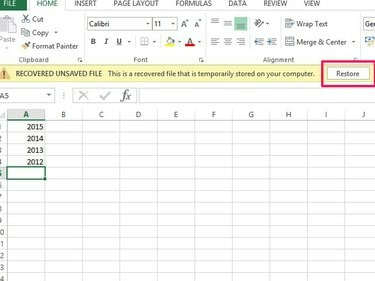
AutoRecoverは、ファイルを元の場所に復元します。
画像クレジット: 画像提供:Microsoft
保存せずにプログラムを閉じることは、ある時点ですべての人に起こります。 プログラムやコンピュータがクラッシュしたり、作業内容の保存を忘れたり、誤ってファイルを上書きしたりすることがあります。 これは世界の終わりのように見えるかもしれませんが、必ずしもワークブックの終わりではありません。 Excel 2013がクラッシュした場合、プログラムを再起動したときにドキュメント回復オプションが表示され、ファイルを保存できる場合があります。 これが機能しない場合、Excelには他にもいくつかの解決策があります。 AutoRecoverは、過去に保存したファイルを復元するのに役立ちます。 自動保存は、保存したことのないファイルで機能します。
以前に保存したExcelファイルを回復する
ステップ1

Excelは、プログラムのクラッシュ後に回復された領域を表示します。
画像クレジット: 画像提供:Microsoft
Excelのスタート画面でリカバリオプションを確認してください。 Excelがクラッシュした場合、回復された領域が表示されることがあります。 行う場合は、 回復したファイルを表示する 新しいブックで[ドキュメントの回復]ペインを開きます。 ペインでファイルを見つけて開きます。 このオプションが表示されない場合は、からファイルを選択してください 最近 範囲。
今日のビデオ
ステップ2
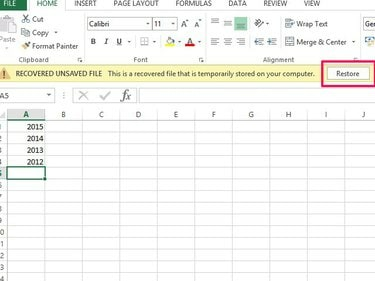
ファイルを復元した後は、定期的にファイルを保存することを忘れないでください。
画像クレジット: 画像提供:Microsoft
ワークブックをチェックして、最新の作業が含まれているかどうかを確認してください。 その場合は、 戻す と わかった.
ステップ3
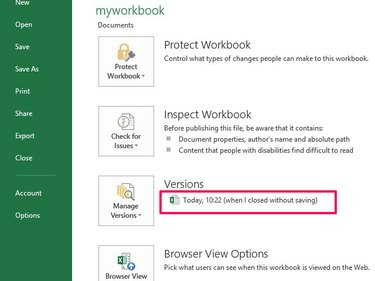
曜日とタイムスタンプを使用してファイルを識別します。
画像クレジット: 画像提供:Microsoft
ブックが最新でない場合は、 ファイル タブをクリックして移動します 情報. バージョン領域で、単語で終わるファイルの説明を探します 保存せずに閉じたとき. ファイルを選択してブックを開きます。 ファイルをチェックして、最近の変更が含まれていることを確認します。 選択する 戻す 回復メッセージと わかった 上書き確認メッセージについて。
保存されていないExcelファイルを回復する
ステップ1
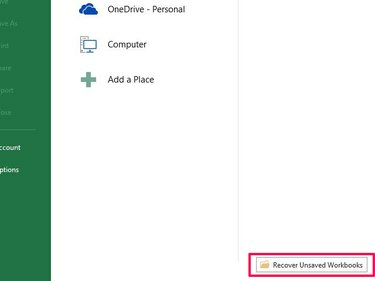
Excelは、保存されていないファイルのバージョンをCドライブに保存します。
画像クレジット: 画像提供:Microsoft
選択する 他のワークブックを開く Excelのスタート画面で。 次の画面を下にスクロールして、 保存されていないブックを回復する ボタンをクリックして、Excelが未保存のファイルを保存する一時ファイルの場所を開きます。
ステップ2

ファイルの最新バージョンを開きます。
画像クレジット: 画像提供:Microsoft
リストからワークブックを選択します。 Excelでは簡単に識別できる名前が付けられていないため、日付が変更されたデータを使用してファイルを識別します。 選択する 開ける.
ステップ3
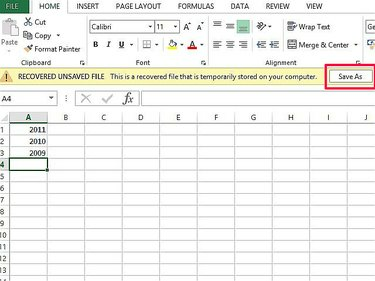
ファイルを現在の場所に保存しないでください。 これは一時ファイルです。
画像クレジット: 画像提供:Microsoft
最近のデータを含む正しいブックを開いたことを確認してください。 選択する 名前を付けて保存 ファイルをコンピュータに保存します。
ヒント
Excelでデフォルトの10分ごとよりも頻繁にファイルを自動的に保存する場合は、自動保存のスケジュールを変更します。 [ファイル]タブを開き、[オプション]を開きます。 [保存]に移動し、[自動回復を保存]で時間を変更します [情報]ボックスで[OK]を選択します。を減らすと、Officeプログラムの速度が低下する可能性があることに注意してください。 デフォルトの時間。
AutoRecoverツールを使用すると、[情報]タブの[バージョンの管理]で以前のバージョンのブックにアクセスできます。 これは、間違いを犯したり、データを保存したりして、ファイルの以前のバージョンにロールバックしたい場合に役立つことがあります。
AutoSaveだけに頼るのではなく、重要な変更を加えた後、手動でブックを保存する習慣を身に付けてください。 「Ctrl-S」キーボードコマンドを使用して、「保存」ボタンと同様に保存することができます。
誤ってExcelブックを削除してしまった場合は、ごみ箱から復元してみてください。
警告
復元されたファイルに最近の作業がすべて含まれているという保証はありません。 Excelは、自動保存ポイントからのみ復元できます。 自動保存後、次の保存前に追加されたデータは失われます。
AutoRecoverとAutoSaveを無効にすると、ファイルを回復できなくなります。




